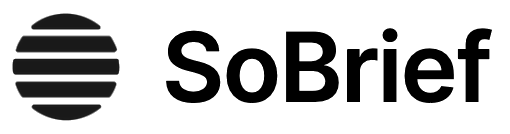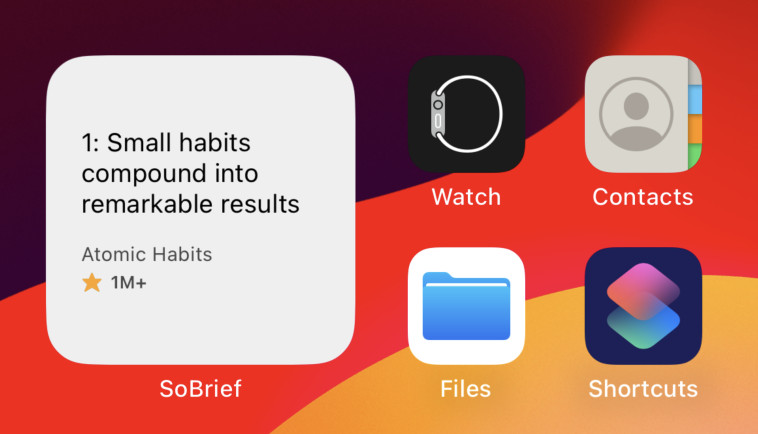Points clés
1. Power BI s’intègre aux systèmes existants pour une analyse de données complète.
Avec Power BI, vous pouvez créer un tableau de bord à partir de données contenues dans un classeur Microsoft Excel, ou bien vous connecter à des bases de données structurées déjà en place dans votre entreprise.
Exploiter les sources de données existantes. La force de Power BI réside dans sa capacité à se connecter à une grande variété de sources de données au sein d’une organisation, allant du simple classeur Excel aux bases de données structurées complexes. Cela élimine les silos de données et offre une vision globale de la performance de l’entreprise.
- Bases de données sur site : SQL Server, Oracle, IBM DB2, etc.
- Bases de données dans le cloud : Azure SQL Database, Azure SQL Data Warehouse
Analyse complète. En intégrant des données provenant de sources diverses, Power BI facilite une analyse exhaustive, fournissant des insights impossibles à obtenir en examinant chaque jeu de données isolément. Cela permet une prise de décision plus éclairée et stratégique.
Extensibilité et automatisation. L’API REST de Power BI permet aux développeurs d’automatiser les opérations et d’intégrer des mises à jour de données en temps réel, renforçant ainsi ses capacités et en faisant un outil puissant pour les entreprises de toutes tailles. Cette extensibilité garantit que Power BI s’adapte aux besoins évolutifs de l’entreprise et s’intègre parfaitement à l’infrastructure informatique existante.
2. Choisissez entre actualisation des données et connexions en direct selon vos besoins.
Dans ce chapitre, vous découvrirez les options disponibles pour connecter Power BI à une base de données sur site ou dans le cloud.
Actualisation des données vs connexions en direct. Power BI propose deux méthodes principales pour se connecter aux sources de données : l’actualisation des données et les connexions en direct, chacune présentant ses avantages et inconvénients. Le choix dépend des exigences spécifiques des données et des besoins de reporting de l’organisation.
Avantages de l’actualisation des données :
- Accès complet aux fonctionnalités de Power BI
- Possibilité de créer des modèles de données complexes
- Adapté aux données peu fréquemment mises à jour
Avantages des connexions en direct :
- Mises à jour des données en temps réel
- Pas besoin de planifier des actualisations
- Idéal pour des données fréquemment modifiées
Décision stratégique. Comprendre les compromis entre actualisation et connexions en direct est essentiel pour concevoir une solution Power BI efficace, répondant précisément aux besoins de l’organisation. Il faut prendre en compte la volatilité des données, les exigences de performance et la complexité du modèle de données.
3. Les bases de données relationnelles sur site nécessitent une passerelle Power BI.
Si vous récupérez des données depuis une base stockée physiquement sur un serveur géré par votre entreprise, on parle alors de base de données sur site (souvent abrégé en « on-prem »).
Sources de données sur site. Pour se connecter à des bases relationnelles sur site, telles que SQL Server ou Oracle, Power BI requiert une passerelle qui facilite la communication entre le service Power BI dans le cloud et la source de données locale. Cette passerelle agit comme un pont sécurisé, permettant à Power BI d’accéder et d’actualiser les données sans exposer directement la base à Internet.
Passerelles Power BI :
- Passerelle personnelle : adaptée aux utilisateurs individuels et aux jeux de données personnels
- Passerelle d’entreprise : conçue pour les déploiements à l’échelle de l’entreprise et plusieurs utilisateurs
Fonctionnalités de la passerelle. La passerelle Power BI gère le chiffrement des données, l’authentification et l’exécution des requêtes, garantissant un transfert sécurisé et efficace entre la base sur site et le service Power BI. C’est un élément clé pour les organisations souhaitant analyser leurs données locales avec Power BI.
4. Les bases de données relationnelles dans le cloud offrent des connexions directes.
Power BI prend en charge la connexion directe aux sources Azure SQL Database et Azure SQL Data Warehouse, vous permettant de planifier une actualisation des données ou d’utiliser DirectQuery sans installer ni configurer de passerelle.
Connectivité directe dans le cloud. Power BI propose une connexion directe aux bases relationnelles hébergées dans le cloud, telles qu’Azure SQL Database et Azure SQL Data Warehouse, supprimant ainsi le besoin d’une passerelle Power BI. Cela simplifie l’intégration des données et réduit la charge liée à la gestion d’une infrastructure locale.
Avantages des connexions directes :
- Intégration des données simplifiée
- Réduction de la charge de gestion
- Amélioration des performances
Sources de données Azure. En tirant parti d’Azure SQL Database et Azure SQL Data Warehouse, les organisations bénéficient de la scalabilité, de la sécurité et de la rentabilité du cloud, tout en intégrant aisément leurs données à Power BI pour des analyses et rapports avancés. Cela favorise une approche plus agile et réactive de la prise de décision basée sur les données.
5. Power BI s’intègre aux applications Office pour un reporting enrichi.
Vous pouvez créer un document Office dans Excel ou PowerPoint dans lequel vous intégrez une ou plusieurs visualisations Power BI.
Intégration fluide. Power BI s’intègre parfaitement aux applications Microsoft Office, telles qu’Excel et PowerPoint, permettant aux utilisateurs d’insérer des visualisations Power BI en direct directement dans leurs documents et présentations. Cela offre une expérience de reporting plus dynamique et interactive.
Complément Power BI Tiles :
- Intégrer des visualisations Power BI en direct dans Excel et PowerPoint
- Créer des rapports et présentations interactifs
- Partager les insights avec collègues et parties prenantes
Collaboration renforcée. En intégrant des visualisations Power BI dans des documents Office, les utilisateurs peuvent facilement partager leurs analyses, favorisant ainsi la collaboration et la prise de décision fondée sur les données au sein de l’organisation. Cette intégration rend Power BI plus polyvalent et accessible aux utilisateurs métier.
6. Les mesures DAX et colonnes calculées améliorent la clarté et la fonctionnalité des rapports.
Vous pouvez utiliser les expressions DAX pour obtenir la visualisation souhaitée.
DAX pour la manipulation des données. Data Analysis Expressions (DAX) est un langage de formules utilisé dans Power BI pour créer des calculs personnalisés, mesures et colonnes calculées. DAX permet de manipuler les données, réaliser des analyses complexes et produire des rapports plus pertinents et instructifs.
Applications de DAX :
- Créer des mesures personnalisées pour des indicateurs métier spécifiques
- Calculer des ratios, pourcentages et autres valeurs dérivées
- Regrouper les données en catégories et segments
Fonctionnalité accrue des rapports. En exploitant DAX, les utilisateurs peuvent concevoir des rapports plus sophistiqués et interactifs, offrant une compréhension approfondie de leurs données. Cela permet une analyse plus fine et orientée vers la performance de l’entreprise.
7. Des choix stratégiques de visualisation renforcent l’efficacité des rapports.
Le premier principe de conception est simple : avoir de nombreux composants ne signifie pas qu’il faut tous les utiliser.
Sélection des visualisations. Choisir la bonne visualisation est essentiel pour communiquer efficacement les insights issus des données. Power BI propose une large gamme de visualisations standards, chacune avec ses forces et ses limites. Le choix dépend du type de données présentées et du message à transmettre.
Types de visualisations :
- Graphiques en courbes : parfaits pour montrer des tendances dans le temps
- Graphiques en barres : efficaces pour comparer des valeurs entre catégories
- Nuages de points : utiles pour identifier des corrélations entre deux mesures
Clarté du rapport. En sélectionnant soigneusement les visualisations et en personnalisant leurs propriétés, les utilisateurs créent des rapports clairs, concis et faciles à comprendre. Cela garantit une présentation des données à la fois informative et esthétique.
8. Les visualisations personnalisées étendent les capacités analytiques de Power BI.
Power BI met à votre disposition une galerie de visualisations personnalisées créées par les membres de la communauté Power BI.
Extension de Power BI. La galerie de visualisations personnalisées de Power BI offre une vaste bibliothèque de visuels créés par les utilisateurs, qui enrichissent les possibilités offertes par les visualisations standards. Ces visuels personnalisés permettent de concevoir des rapports plus spécialisés et attrayants.
Avantages des visualisations personnalisées :
- Accès à un éventail plus large d’options de visualisation
- Possibilité de créer des rapports plus ciblés
- Amélioration de l’attrait visuel
Innovation communautaire. La galerie de visualisations personnalisées témoigne de la puissance de l’innovation collaborative, offrant aux utilisateurs un ensemble d’outils en constante évolution pour améliorer leurs analyses et rapports. Cela garantit que Power BI reste à la pointe de la technologie en matière de visualisation de données.
9. Les rapports à haute densité exigent une conception soignée pour une diffusion optimale de l’information.
Dans un rapport à haute densité, il faut éliminer tout élément graphique inutile à la communication de l’information ; il ne s’agit pas de distraire les utilisateurs avec des détails sans valeur ajoutée.
Maximiser la densité d’information. Les rapports à haute densité, qui regroupent un grand nombre de visualisations dans une seule vue, nécessitent une conception rigoureuse pour présenter l’information de manière claire et concise. Cela implique de réduire l’encombrement, de supprimer les éléments superflus et d’utiliser des repères visuels pour guider l’attention de l’utilisateur.
Principes de conception pour les rapports à haute densité :
- Réduire les textes et légendes
- Supprimer axes et quadrillages
- Utiliser la couleur de façon stratégique
Conception centrée utilisateur. L’objectif est de maximiser la quantité d’informations transmises sans submerger l’utilisateur. Cela demande une compréhension approfondie du public cible et de ses besoins spécifiques en matière d’information.
Dernière mise à jour:
FAQ
What’s "Introducing Microsoft Power BI" by Alberto Ferrari about?
- Comprehensive Power BI Introduction: The book provides a practical, step-by-step introduction to Microsoft Power BI, focusing on its features, capabilities, and how it enables self-service business intelligence.
- Real-World Scenario: It follows a narrative centered on David, a budgeting manager at Contoso, as he learns and implements Power BI for collaborative budgeting and reporting.
- Hands-On Learning: Readers are encouraged to follow along with companion content, replicating examples and exercises to reinforce learning.
- Covers Full BI Workflow: The book covers everything from data import and modeling to report creation, sharing, and advanced customization.
Why should I read "Introducing Microsoft Power BI" by Alberto Ferrari?
- Beginner-Friendly Approach: The book is designed for newcomers to Power BI, making it accessible for information workers, IT professionals, and business users.
- Step-by-Step Guidance: It offers clear, practical instructions for getting started with Power BI, including data upload, report building, and dashboard sharing.
- Real-World Application: By following a relatable business scenario, readers see how Power BI can solve actual business problems.
- Foundation for Further Learning: It provides a solid base for more advanced Power BI and data modeling topics, preparing readers for deeper exploration.
What are the key takeaways from "Introducing Microsoft Power BI" by Alberto Ferrari?
- Power BI Ecosystem Overview: Understand Power BI as a comprehensive platform, not just a tool, integrating data modeling, visualization, sharing, and collaboration.
- Data to Insights Workflow: Learn the process of transforming raw data into actionable insights through datasets, reports, and dashboards.
- Collaboration and Sharing: Discover how Power BI enables team collaboration, secure sharing, and mobile access to reports and dashboards.
- Customization and Extensibility: Gain awareness of Power BI’s extensibility through custom visuals, APIs, and integration with other Microsoft services.
How does "Introducing Microsoft Power BI" by Alberto Ferrari define and explain Self-Service BI?
- Empowering End Users: The book explains Self-Service BI as enabling business users to access, analyze, and visualize data without heavy IT involvement.
- Historical Context: It traces Microsoft’s journey from Power Pivot in Excel to the evolution of Power BI as a standalone, cloud-based service.
- Key Features Highlighted: Self-Service BI is illustrated through features like natural-language queries, Quick Insights, and easy data refresh.
- Integration with Corporate BI: The book discusses how Power BI bridges traditional corporate BI and self-service analytics, supporting both IT and business needs.
What are the main steps to get started with Power BI according to "Introducing Microsoft Power BI" by Alberto Ferrari?
- Sign Up and Access: Begin by signing up for Power BI using a work email and accessing the service via the web or Power BI Desktop.
- Data Upload: Upload data from sources like Excel, databases, or cloud services into Power BI.
- Report Creation: Use intuitive tools to build reports and visualizations, leveraging features like natural-language queries and Quick Insights.
- Dashboard Assembly: Pin visualizations to dashboards for at-a-glance insights and share them with colleagues or teams.
How does "Introducing Microsoft Power BI" by Alberto Ferrari explain data modeling and the use of DAX?
- Data Model Construction: The book guides readers through building data models by importing tables, defining relationships, and cleaning data.
- Calculated Columns and Measures: It introduces the creation of calculated columns and DAX measures to perform advanced calculations and aggregations.
- Real-World Examples: Practical scenarios demonstrate how to use DAX for budgeting, sales analysis, and custom metrics.
- Emphasis on Best Practices: The authors stress the importance of a well-structured data model for accurate and efficient reporting.
What methods for sharing and collaboration are covered in "Introducing Microsoft Power BI" by Alberto Ferrari?
- Dashboard Sharing: Readers learn how to share dashboards with internal and external users, including permission management.
- Group Workspaces: The book explains creating group workspaces for collaborative report editing and sharing within teams.
- Content Packs: It covers distributing reusable sets of datasets, reports, and dashboards via organizational content packs.
- Integration with OneDrive and Office 365: The book details how to use OneDrive for Business for shared data sources and seamless collaboration.
How does "Introducing Microsoft Power BI" by Alberto Ferrari address data refresh and connectivity?
- Manual and Automated Refresh: The book explains how to refresh data manually or schedule automatic refreshes using gateways.
- Personal and Enterprise Gateways: It distinguishes between Personal Gateway (for individual use) and Enterprise Gateway (for organizational use).
- DirectQuery and Live Connections: Readers learn about connecting directly to databases for real-time data access versus importing data for periodic refresh.
- Cloud and On-Premises Sources: The book covers connecting to both cloud-based and on-premises data sources, highlighting architectural considerations.
What advice does "Introducing Microsoft Power BI" by Alberto Ferrari give on building effective reports and dashboards?
- Choosing the Right Visuals: The book provides guidance on selecting appropriate standard and custom visualizations for different data scenarios.
- Report Design Principles: It emphasizes clarity, consistency, and minimizing unnecessary elements in high-density reports.
- Customization Techniques: Readers learn to use formatting options, DAX for custom metrics, and custom visuals from the Power BI gallery.
- Interactivity and Storytelling: The authors highlight the importance of interactive features like visual interactions and drill-downs to enhance data storytelling.
How does "Introducing Microsoft Power BI" by Alberto Ferrari cover security and data access management?
- Workspace and Group Permissions: The book explains how data visibility is managed through personal and group workspaces.
- Dashboard and Content Pack Sharing: It details how to control access when sharing dashboards and content packs, including with external users.
- Row-Level Security: The book introduces row-level security, allowing data access to be restricted at the row level for different users.
- Best Practices for Sensitive Data: It advises on when to use features like Publish to Web and when to avoid them for confidential information.
What extensibility and integration options are discussed in "Introducing Microsoft Power BI" by Alberto Ferrari?
- Custom Visualizations: The book shows how to use and develop custom visuals to extend Power BI’s capabilities.
- REST API Usage: It introduces the Power BI REST API for automating tasks, pushing real-time data, and embedding dashboards in other applications.
- Integration with Office: Readers learn about embedding Power BI tiles in Excel and PowerPoint, and using Analyze in Excel for advanced analysis.
- Power BI Embedded: The book discusses embedding Power BI reports in custom web applications for seamless user experiences.
What are the best quotes from "Introducing Microsoft Power BI" by Alberto Ferrari and what do they mean?
- “Power BI is not just a tool: it is an ecosystem that can integrate existing corporate BI with Self-Service BI.”
- This highlights Power BI’s role as a comprehensive platform, bridging traditional IT-managed BI and modern self-service analytics.
- “The Power BI experience is all about gaining insights from data.”
- The core value of Power BI is transforming raw data into actionable business insights through intuitive tools.
- “At the beginning, it might look complex, but after you get used to it, Query Editor offers you a lot of power to build your models.”
- The authors encourage readers to persist through the learning curve, as mastering Power BI’s tools unlocks significant analytical capabilities.
- “By using some basic skills, you can take Power BI from a simple reporting tool to what it really is: an extremely powerful modeling tool with which you can build gorgeous analyses on top of your data.”
- This quote underscores the transformative potential of Power BI when users move beyond basic reporting to advanced data modeling and analysis.
Avis
Présentation de Microsoft Power BI reçoit globalement des avis positifs, les lecteurs saluant son efficacité en tant que guide d’initiation. Nombre d’entre eux apprécient l’accent mis sur les principes fondamentaux et les applications professionnelles. Certains ont trouvé ce livre particulièrement utile pour les débutants, tandis que d’autres y voient une ressource précieuse pour ceux qui souhaitent devenir des utilisateurs avancés. Quelques critiques regrettent toutefois un manque d’instructions détaillées étape par étape ou estiment qu’il ne convient pas aux utilisateurs expérimentés. Dans l’ensemble, cet ouvrage est considéré comme un excellent point de départ pour comprendre les capacités de Power BI et son impact potentiel dans le monde des affaires.